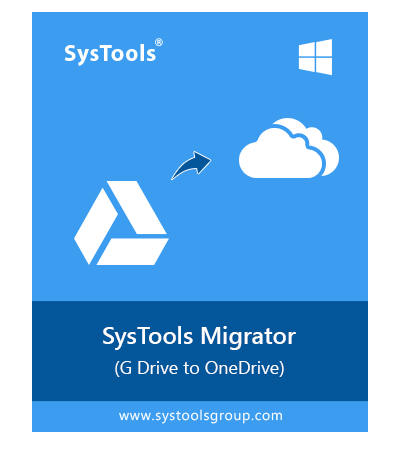Безопасный способ миграции с G Drive на OneDrive для бизнеса
- мигрировать данных с Google Drive на OneDrive для бизнеса и работы
- Переместите все элементы, включая файлы, фотографии, PDF-файлы, файлы Excel и т. Д.
- Инструмент предлагает три типа прав доступа: чтение, запись и комментирование.
- Экспорт защищенных паролем файлов и документов без потери данных
- Передача файлов Google Drive всех видов, например. Картинки, документы, видео и т. Д.
- Установите позволение по умолчанию при копировании данных с G Drive в OneDrive
- Примените фильтр диапазона дат для передачи только необходимых файлов Google Drive
- Сохраняйте структуру папок без изменений при переносе Google Drive файлы в OneDrive
Бесплатная живая демоверсия - Google Drive к OneDrive Миграция Полная безопасная версия